Como sempre abrir o menu Iniciar em tela cheia no Windows 10
O menu Iniciar está de volta ao Windows 10. Sentia muita falta do Windows 8 e 8.1 e, como você ama o Windows, um produto da Microsoft, a empresa decidiu ouvir sua indignação e trazer esse recurso icônico de volta. O menu Iniciar não é o mesmo que no Windows 7. Ele evoluiu da maneira certa com blocos dinâmicos, a interface moderna ainda está intacta, o botão desligar está de volta e muito mais. Uma das adições mais recentes ao menu Iniciar é a capacidade de maximizá-lo e usá-lo nesse estado maximizado, para que funcione da mesma forma que a tela inicial da interface do usuário moderna de que todos não gostamos. Alguns de vocês podem preferir sempre abrir o Menu Iniciar em um estado maximizado e veja como você pode fazer exatamente isso.
Atualização 1 de agosto de 2015: Esta postagem foi atualizada para a versão estável final do Windows 10.
Abra o aplicativo Configurações e vá para o grupo de Configurações Personalização. Clique na guia Iniciar e role para baixo até a opção Usar tela inteira de início.

Desde que você tenha a opção ativada, o menu Iniciar sempre será aberto em tela cheia. A lista dos aplicativos mais usados, bem como todos os aplicativos, links para pastas e seu perfil continuam a residir em um painel que você pode alternar no ícone hambúrguer na parte superior esquerda do menu Iniciar.
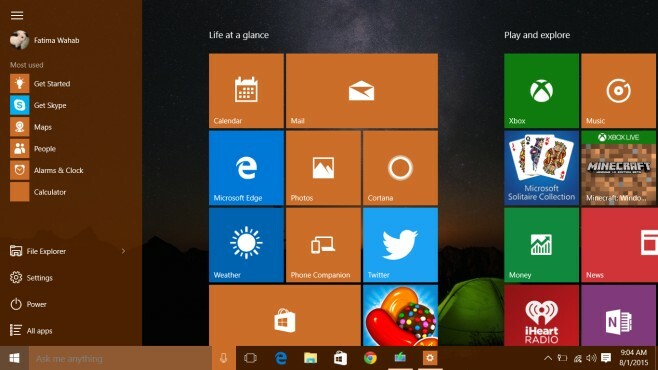
O menu Iniciar, no seu estado maximizado, é o "meio termo" ao qual a Microsoft chegou ao combinar a área de trabalho com a péssima tela inicial do Metro, que tentou popularizar no Windows 8 / 8.1.
Pesquisa
Postagens Recentes
Aplicativo de atalho para Windows: crie rapidamente atalhos
Quando se trata de computadores, os atalhos podem ser muito úteis. ...
Organize downloads de acordo com os tipos de arquivo com o Download Mover
Download Mover é um aplicativo pequeno, mas engenhosamente intuitiv...
Corrigir Microsoft Security Essentials [MSE] com ferramenta de restauração
O Microsoft Security Essentials (MSE) é usado por muitos usuários d...


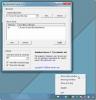
![Corrigir Microsoft Security Essentials [MSE] com ferramenta de restauração](/f/74735a17822711860911f4d8378ca1d6.jpg?width=680&height=100)